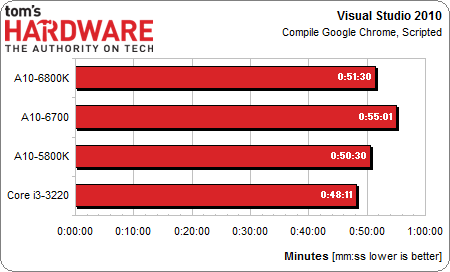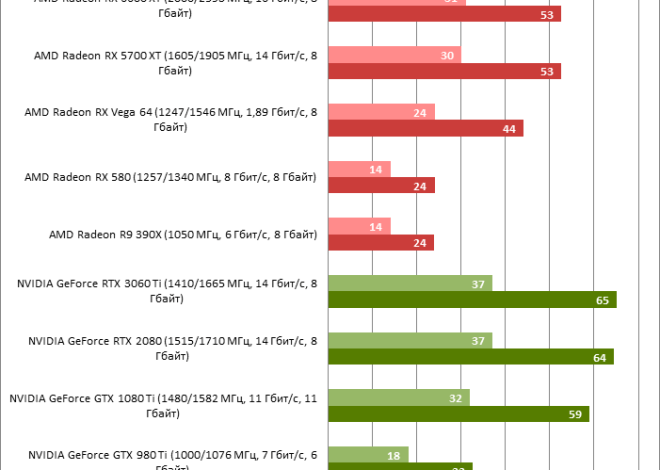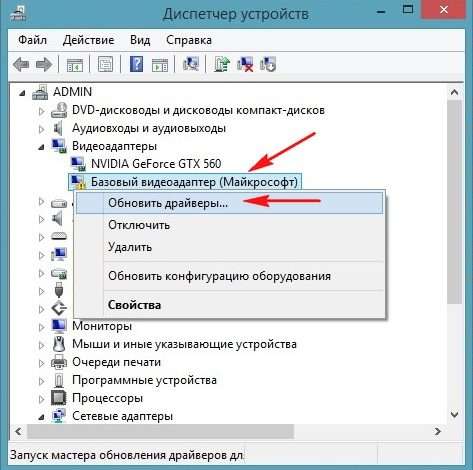NVIDIA PhysX: Оптимальная настройка для максимальной производительности в играх
Технология NVIDIA PhysX уже давно стала важной частью игрового мира, предлагая реалистичные физические эффекты, которые значительно улучшают погружение в игровой процесс. Однако, правильная настройка PhysX может быть непростой задачей, поскольку она предполагает выбор между обработкой физики центральным процессором (CPU) или графическим процессором (GPU). Принятие оптимального решения зависит от множества факторов, включая характеристики вашего оборудования, конкретную игру и ваши личные предпочтения. В данной статье мы подробно рассмотрим все аспекты, связанные с настройкой PhysX, чтобы помочь вам сделать осознанный выбор и добиться максимальной производительности в играх.
Что такое NVIDIA PhysX?
NVIDIA PhysX – это проприетарная технология моделирования физики, разработанная компанией NVIDIA. Она позволяет создавать более реалистичные и динамичные игровые миры, добавляя такие эффекты, как:
- Динамическое разрушение: Объекты могут разрушаться реалистично, а не просто исчезать.
- Реалистичные жидкости: Вода и другие жидкости ведут себя более естественно.
- Продвинутые частицы: Взрывы, дым и другие эффекты выглядят более детализированными и правдоподобными.
- Динамичная одежда и волосы: Одежда и волосы персонажей реалистично реагируют на движения и ветер.
PhysX может обрабатываться как центральным процессором (CPU), так и графическим процессором (GPU) NVIDIA. Выбор между CPU и GPU для обработки PhysX зависит от конфигурации вашей системы.
CPU против GPU: Какой процессор лучше подходит для PhysX?
Вопрос о том, какой процессор лучше подходит для обработки PhysX – CPU или GPU – является предметом постоянных дискуссий. Однозначного ответа здесь нет, так как оптимальный выбор зависит от конкретной ситуации. Рассмотрим преимущества и недостатки каждого варианта:
Преимущества использования CPU для PhysX:
- Совместимость: CPU доступен в любой системе, поэтому PhysX может работать даже на компьютерах без видеокарты NVIDIA.
- Многопоточность: Современные CPU обладают большим количеством ядер, что позволяет им эффективно обрабатывать параллельные задачи, такие как PhysX.
Недостатки использования CPU для PhysX:
- Снижение производительности: Обработка PhysX на CPU может значительно снизить производительность в играх, особенно если CPU уже загружен другими задачами.
- Ограниченные возможности: CPU менее эффективен, чем GPU, при обработке сложных физических эффектов.
Преимущества использования GPU для PhysX:
- Высокая производительность: GPU NVIDIA обладает огромной вычислительной мощностью, специально предназначенной для обработки графики и физики.
- Улучшенная графика: Перенос обработки PhysX на GPU освобождает CPU для других задач, что может улучшить общую графическую производительность.
- Расширенные возможности: GPU позволяет создавать более сложные и детализированные физические эффекты.
Недостатки использования GPU для PhysX:
- Требуется видеокарта NVIDIA: Обработка PhysX на GPU требует наличия видеокарты NVIDIA.
- Конфликты: В некоторых случаях использование GPU для PhysX может привести к конфликтам с другими компонентами системы.
- Требования к видеокарте: Для эффективной обработки PhysX требуется достаточно мощная видеокарта.
Факторы, влияющие на выбор между CPU и GPU для PhysX
При выборе между CPU и GPU для обработки PhysX следует учитывать несколько ключевых факторов:
1. Характеристики вашего оборудования:
Наиболее важным фактором является мощность вашего CPU и GPU. Если у вас мощный CPU и слабая видеокарта NVIDIA, то, возможно, лучше использовать CPU для обработки PhysX. Однако, если у вас мощная видеокарта NVIDIA и относительно слабый CPU, то GPU будет более предпочтительным вариантом.
2. Конкретная игра:
Некоторые игры используют PhysX более интенсивно, чем другие. Если игра использует PhysX лишь для незначительных эффектов, то разница в производительности между CPU и GPU может быть незначительной. Однако, если игра активно использует PhysX для создания реалистичных разрушений и других сложных эффектов, то GPU будет более предпочтительным вариантом.
3. Ваши личные предпочтения:
Как настроить PhysX в панели управления NVIDIA
Настройка PhysX осуществляется через панель управления NVIDIA. Чтобы настроить PhysX, выполните следующие действия:
- Откройте панель управления NVIDIA.
- В левой панели выберите «3D Settings» (Параметры 3D).
- Выберите «Configure Surround, PhysX» (Настройка Surround, PhysX).
- В разделе «PhysX processor» (Процессор PhysX) выберите желаемый процессор: «Auto» (Автоматически), «CPU» (Центральный процессор) или название вашей видеокарты NVIDIA.
- Нажмите «Apply» (Применить), чтобы сохранить изменения.
Рекомендации по настройке PhysX:
- Автоматический выбор: Начните с автоматического выбора, чтобы система самостоятельно определила оптимальный процессор для PhysX.
- Тестирование: После изменения настроек PhysX протестируйте игру, чтобы оценить влияние изменений на производительность.
- Эксперименты: Не бойтесь экспериментировать с различными настройками, чтобы найти оптимальный вариант для вашей системы и конкретной игры.
Распространенные проблемы и решения при использовании PhysX
При использовании PhysX могут возникать различные проблемы, такие как снижение производительности, графические артефакты и зависания. Рассмотрим некоторые распространенные проблемы и способы их решения:
1. Снижение производительности:
Если вы заметили снижение производительности после включения PhysX, попробуйте следующее:
- Уменьшите настройки графики: Снижение настроек графики может освободить ресурсы GPU для обработки PhysX.
- Обновите драйверы: Установите последние версии драйверов NVIDIA.
- Переключите процессор PhysX: Попробуйте переключить обработку PhysX с GPU на CPU или наоборот.
2. Графические артефакты:
Если вы видите графические артефакты, такие как мерцание текстур или искажение изображения, попробуйте следующее:
- Обновите драйверы: Установите последние версии драйверов NVIDIA.
- Проверьте температуру GPU: Убедитесь, что GPU не перегревается.
- Отключите разгон GPU: Если вы разгоняли GPU, верните его к заводским настройкам.
3. Зависания:
Если игра зависает при включенном PhysX, попробуйте следующее:
- Обновите драйверы: Установите последние версии драйверов NVIDIA.
- Проверьте совместимость игры: Убедитесь, что игра совместима с PhysX.
- Установите последние обновления игры: Установите последние обновления для игры.
Альтернативы PhysX
Хотя PhysX является популярной технологией моделирования физики, существуют и другие альтернативы, такие как:
- Havok: Havok – это еще одна популярная технология моделирования физики, используемая во многих играх.
- Bullet: Bullet – это бесплатная и открытая технология моделирования физики.
- Unity Physics: Unity Physics ─ это встроенная система моделирования физики в игровом движке Unity.
- Unreal Engine Physics (Chaos): Chaos ⏤ это физический движок, разработанный Epic Games для Unreal Engine.
Выбор между PhysX и другими технологиями моделирования физики зависит от конкретной игры и ваших личных предпочтений. Некоторые игры используют PhysX, другие – Havok, а третьи – другие технологии. Важно понимать, что каждая из этих технологий имеет свои преимущества и недостатки.
В конечном счете, оптимальный выбор между процессором и видеокартой для PhysX – это результат баланса между производительностью и качеством графики. Важно помнить, что не существует универсального решения, подходящего для всех систем и игр. Поэтому, потратьте время на тестирование различных настроек и выбор варианта, который наилучшим образом соответствует вашим потребностям и предпочтениям. Таким образом, вы сможете насладиться максимальным погружением в игровой мир, благодаря реалистичным физическим эффектам PhysX. И последнее, но не менее важное ⏤ всегда следите за обновлениями драйверов вашей видеокарты, чтобы обеспечить оптимальную совместимость и производительность PhysX.
Описание: Узнайте, как правильно настроить **настройки PhysX**, чтобы использовать процессор или видеокарту для достижения оптимальной производительности в играх.